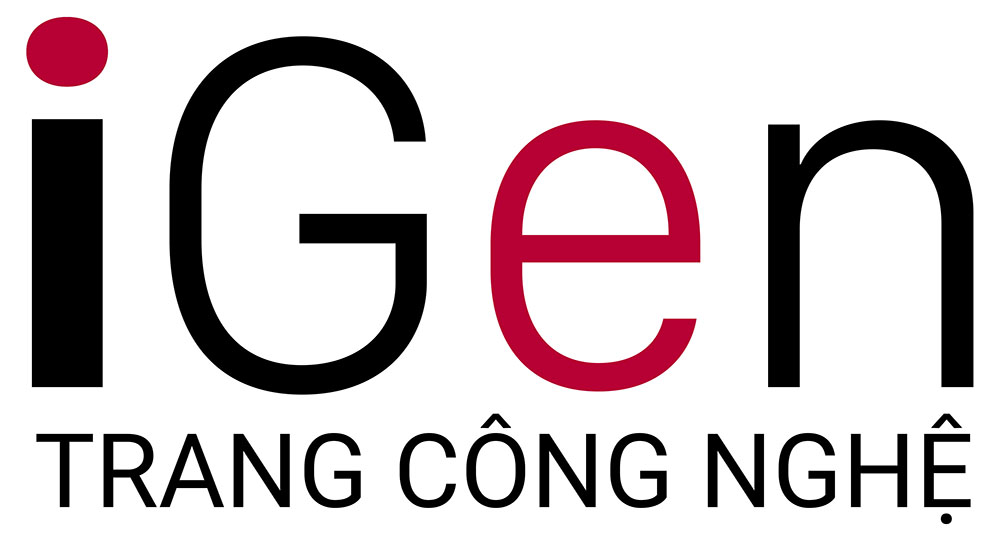Cách tải & cài đặt Devika AI (Software Engineer)
Sự ra mắt của ChatGPT đã cho thấy sức mạnh của AI, Devika AI được mệnh danh “world’s first AI software engineer” là “kỹ sư phần mềm AI đầu tiên trên thế giới”. Trong khi Devin vẫn ở giai đoạn thử nghiệm kín, Devika mang lại trải nghiệm tương tự với tư cách là kỹ sư phần mềm AI nguồn mở của một nhà phát triển Ấn Độ. Sẵn sàng để thử nó cho mình? Dưới đây là cách cài đặt và thiết lập Devika AI.
Devika AI là gì? Devika AI là giải pháp nguồn mở thay thế cho Devin, kỹ sư phần mềm AI đầu tiên trên thế giới. Lấy cảm hứng từ Devin, Devika giúp bạn viết chương trình nhưng với ưu điểm chính là hoàn toàn miễn phí. Công cụ mạnh mẽ này được phát triển bởi Mufeed VH, 21 tuổi, người sáng lập Lyminal và Stition.AI.
Devika AI mang đến trải nghiệm cộng tác – bất kỳ ai cũng có thể sử dụng, chia sẻ và cải thiện cơ sở mã của nó. Nó hiểu các lời nhắc bằng ngôn ngữ tự nhiên, nghiên cứu các giải pháp mã hóa tối ưu và hoạt động như một trợ lý thông minh, đưa ra các cách để nâng cao mã của bạn. Khả năng của Devika bắt nguồn từ các mô hình AI tiên tiến như Claude và GPT-4, cho phép nó giải quyết các tác vụ mã hóa phức tạp.
Tải xuống và cài đặt phụ thuộc
Để chạy Devika AI, bạn cần một số phần phụ thuộc, bao gồm Ollama and Bun.
Cài đặt Ollama and Bun
- Truy cập trang web Ollama và nhấp vào nút ‘Tải xuống cho Windows’. Nếu bạn đang dùng MacOS hoặc Linux, hãy chọn các tùy chọn tương ứng.
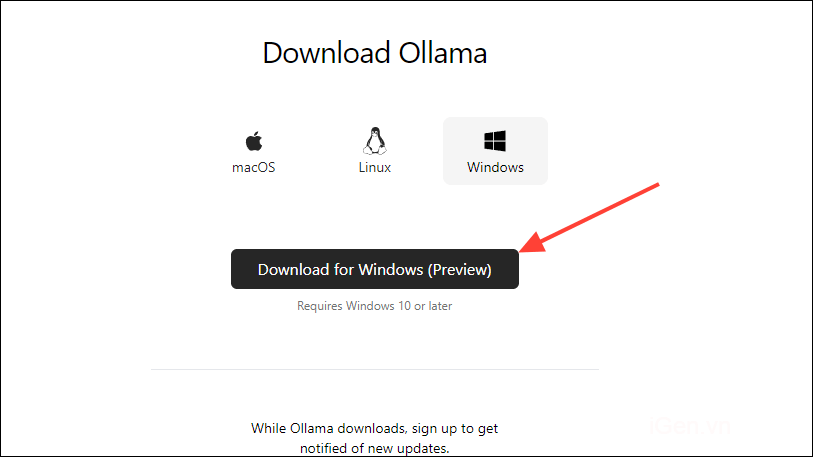
- Sau khi tải xuống thiết lập, hãy chạy nó để cài đặt Ollama.
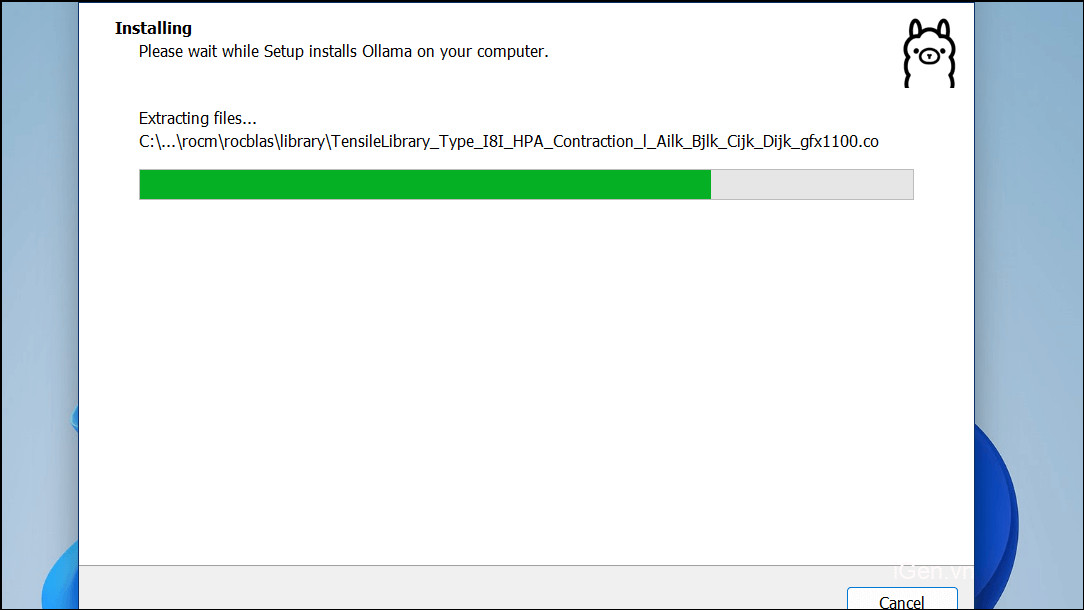
- Tiếp theo, bạn cần cài đặt Bun. Để làm như vậy, hãy vào cửa sổ cmd của bạn và gõ
powershell -c "irm bun.sh/install.ps1 | iex"
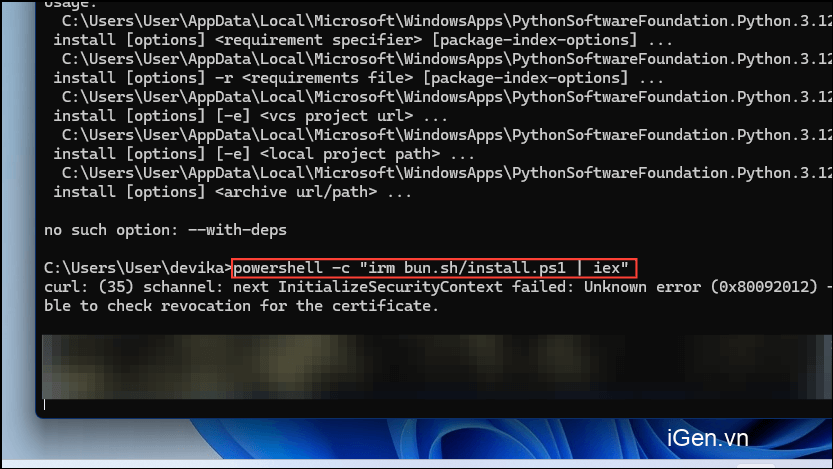
- Bạn sẽ thấy thông báo ‘Bun đã được cài đặt thành công’ sau khi quá trình hoàn tất.
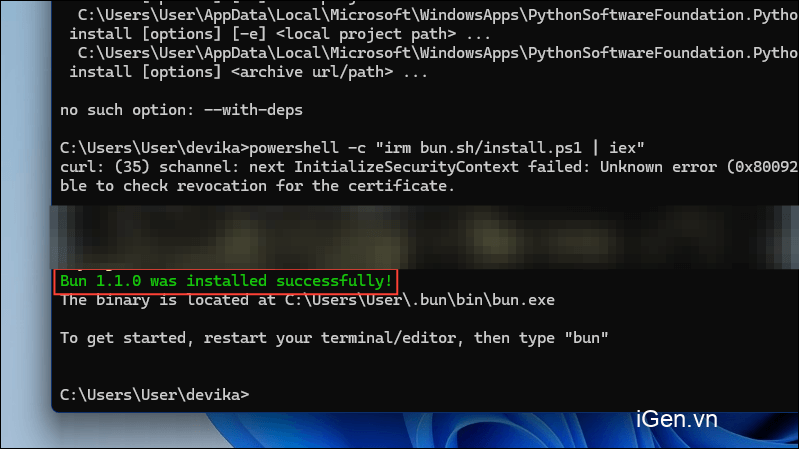
Nhân bản Devika Repository
Bây giờ bạn cần sao chép Devika Repository từ GitHub để lấy các file cần thiết để cài đặt.
- Khởi chạy command trên PC Windows của bạn bằng cách nhập vào
cmdhoặccommand promptvào Start Menu và chọn ứng dụng từ kết quả.
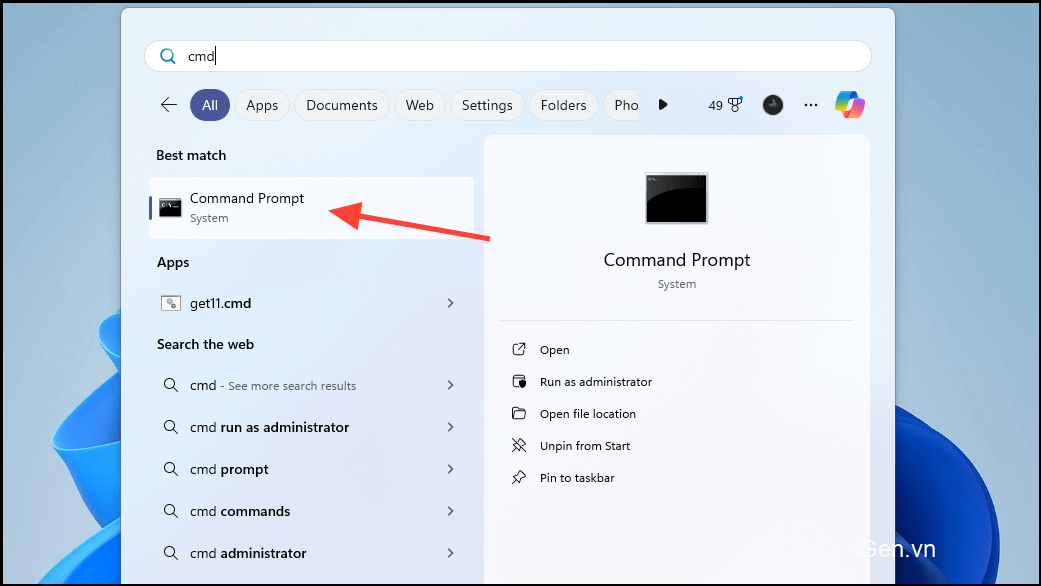
- Sao chép và dán lệnh này vào command,
git clone https://github.com/stitionai/devika.git. Nhấn phím ‘Enter’ để cho phép hệ thống của bạn sao chép tất cả các file cần thiết từ kho lưu trữ vào máy của bạn.
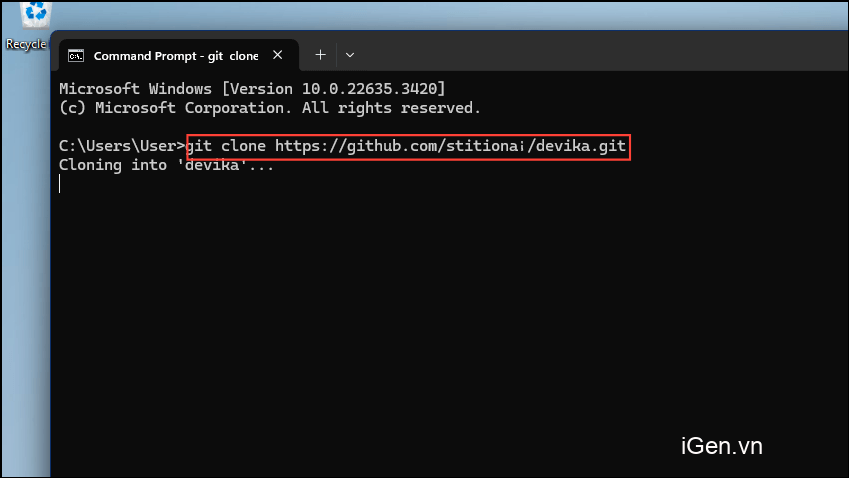
Lưu ý: Để sao chép kho lưu trữ bằng lệnh trên, bạn sẽ cần có tài khoản GitHub. Nếu chưa có tài khoản, bạn có thể đăng ký và tạo một tài khoản bằng cách truy cập trang GitHub từ trình duyệt của mình.
Hệ thống của bạn hiện đã có các file cần thiết và đã tạo một thư mục có tên ‘Devika’. Bước tiếp theo là cài đặt các Dependencies bổ sung.
Cài đặt các Dependencies cần thiết
Để cài đặt các Dependencies cần thiết, bạn cần điều hướng đến thư mục Devika.
- Nhập
cd devikavà nhấn phím ‘Enter’.
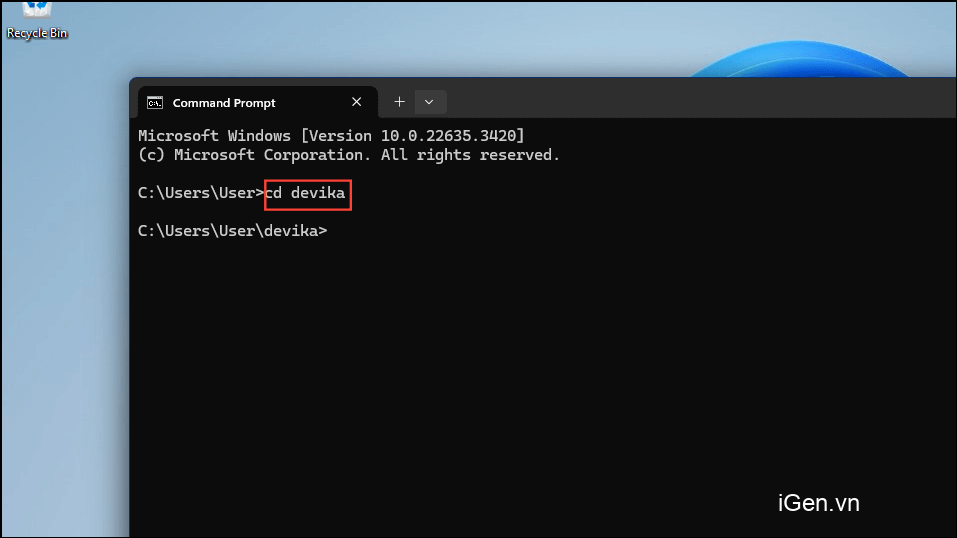
- Tiếp theo, nhập
pip install -r requirements.txtđể cài đặt các phần phụ thuộc Python cần thiết và nhấn phím ‘Enter’.
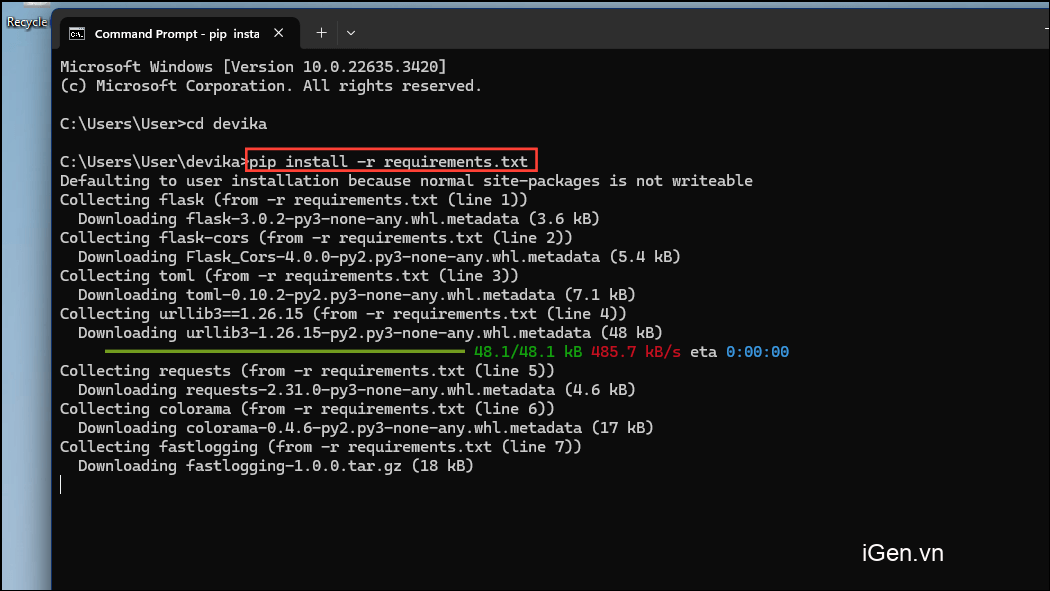
- Thực hiện theo điều này bằng lệnh
pip install -r requirements.txtplaywright install --with-deps. Có thể mất chút thời gian để cài đặt các phần phụ thuộc.
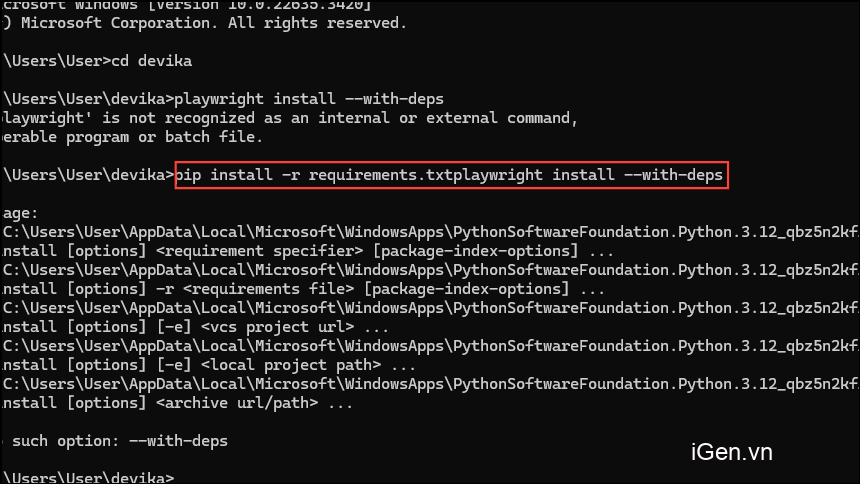
Thiết lập khóa API và cấu hình
Tùy thuộc vào tính năng bạn muốn sử dụng, Devika AI có thể cần các khóa API cụ thể để hoạt động chính xác. Bạn có thể định cấu hình những thứ này để thiết lập các tham số mà công cụ AI sẽ sử dụng trong config.tomlfile trong thư mục Devika.
- Trong thư mục gốc, gõ
config.tomlđể truy cập file cấu hình.
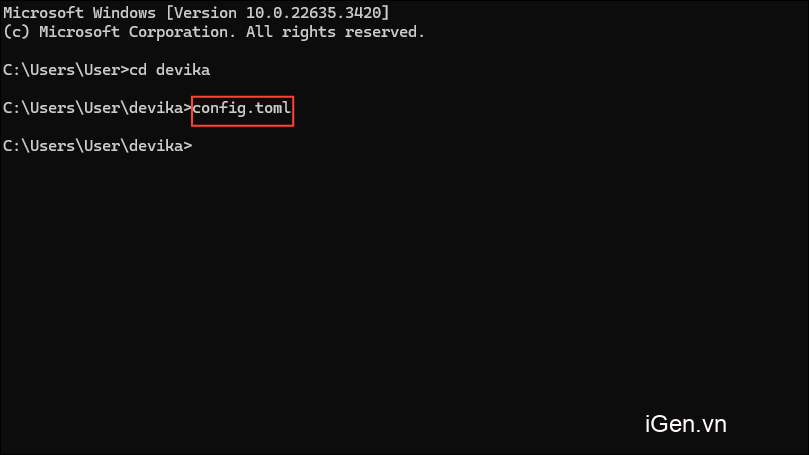
- Nếu bạn đang chạy Windows, hãy mở file bằng Notepad. Phần ‘Khóa API’ trong file cấu hình là nơi bạn có thể thêm khóa của riêng mình cho các mô hình AI khác nhau.
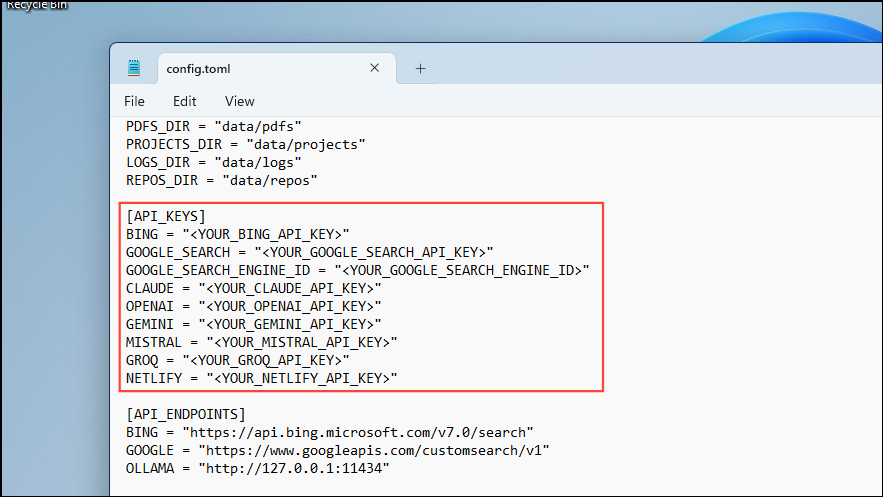
- Để thêm khóa, chỉ cần dán khóa đó bên cạnh kiểu máy tương ứng trong dấu ngoặc. Khi bạn hoàn tất, hãy đóng tập tin.
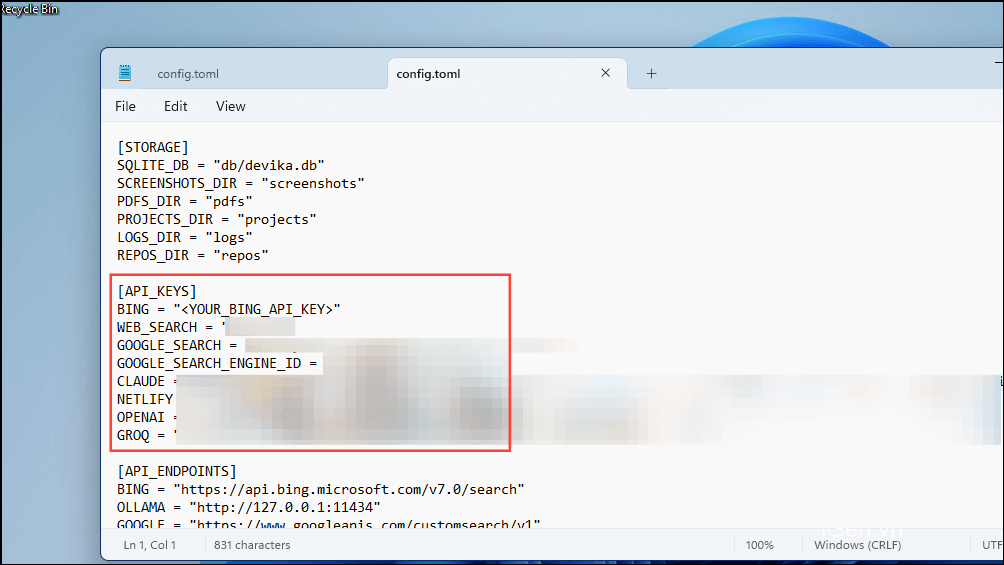
Khởi động máy chủ Devika AI
Để chạy Devika AI, trước tiên bạn cần khởi động máy chủ Devika.
- Trong thư mục gốc, gõ
python devika.pyvà nhấn phím ‘Enter’.
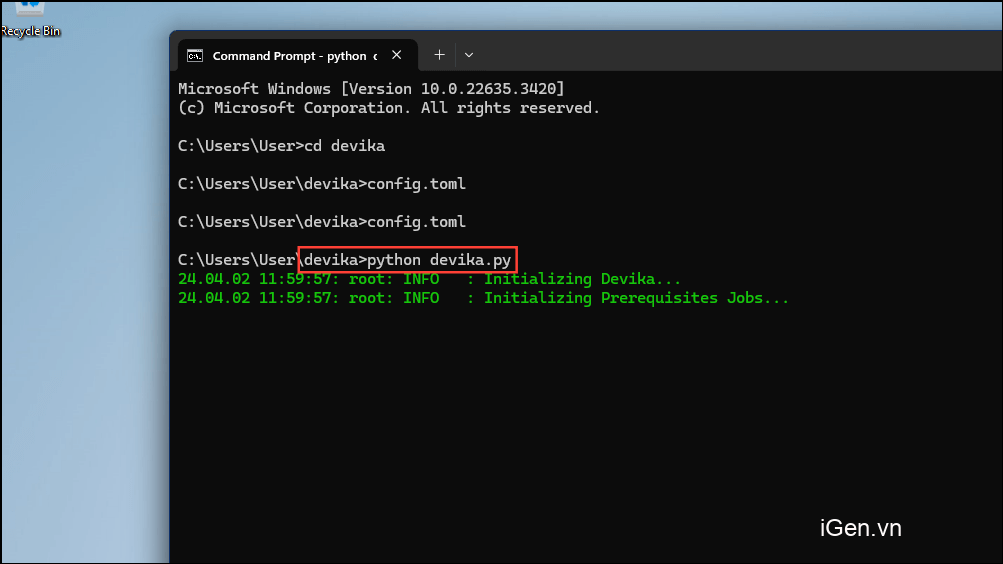
- Khi máy chủ bắt đầu chạy, bạn sẽ thấy thông báo trong Command Prompt.
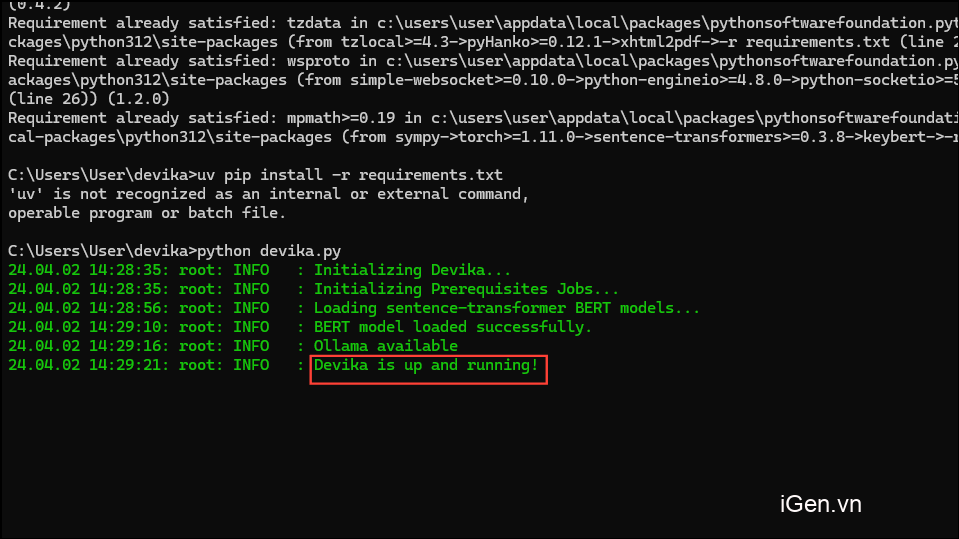
Biên dịch và chạy máy chủ UI
Chuỗi bước cuối cùng bạn cần hoàn thành để chạy Devika AI là biên dịch và chạy máy chủ UI.
- Mở Command Prompt mới và điều hướng đến thư mục Devika bằng cách sử dụng
cd devika. - Tiếp theo, gõ
cd ui/trước khi nhấn phím ‘Enter’.
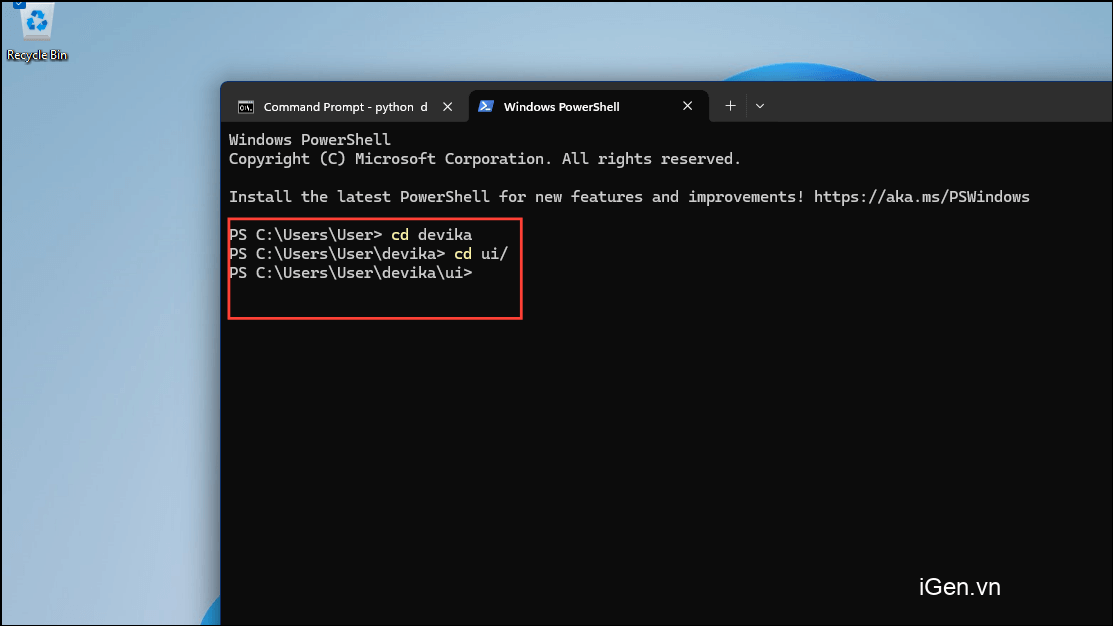
- Thực hiện theo điều này với
bun installvà sau đóbun run dev. Nhấn phím ‘Enter’ sau mỗi lệnh.
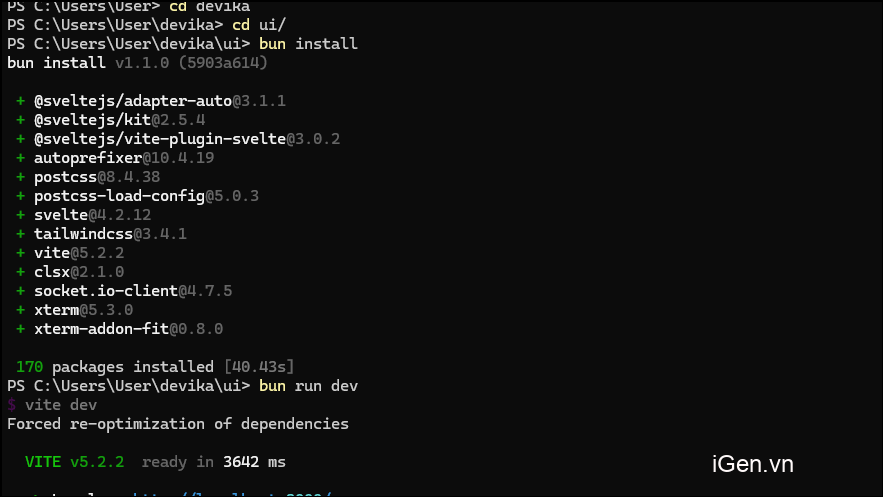
- Bây giờ quá trình cài đặt của bạn đã hoàn tất và bạn chỉ cần khởi động Devika AI. Bạn có thể chạy Devika AI trong trình duyệt của mình sau khi cài đặt bằng cách truy cập http://localhost:3000 để truy cập giao diện Devika AI.
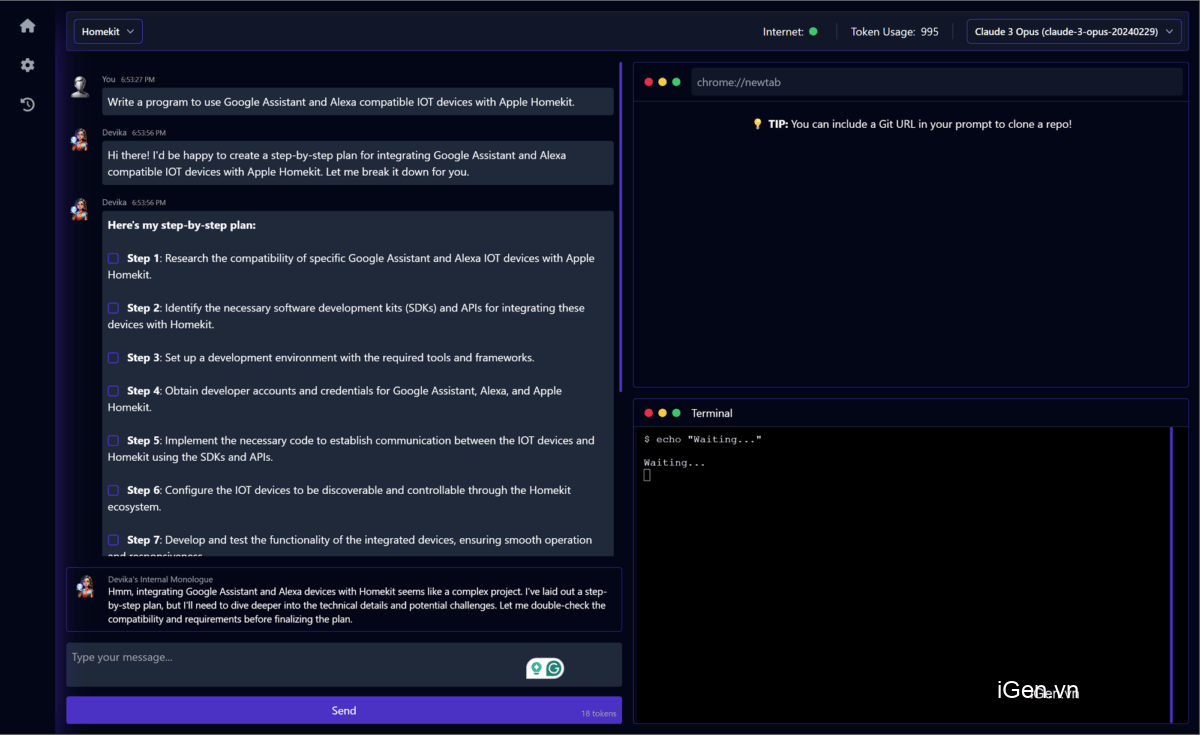
Devika AI, là một giải pháp thay thế mã nguồn mở và miễn phí cho Devin AI, dễ tiếp cận hơn với nhiều người hơn. Nếu bạn quan tâm đến việc kiểm tra xem nó có thể đơn giản hóa quá trình viết chương trình như thế nào thì các bước trên sẽ giúp bạn cài đặt nó trên hệ thống của mình.
Điều đó nói lên rằng, hãy nhớ rằng công cụ Devika AI hiện đang trong quá trình hoàn thiện. Điều này có nghĩa là bạn có thể gặp sự cố khi cố gắng làm cho nó hoạt động hoặc có thể gặp lỗi ngay cả khi nó đang hoạt động. Tuy nhiên, các nhà phát triển đang tích cực làm việc để giải quyết các vấn đề với Devika AI và việc nó sánh ngang với đối tác độc quyền của mình chỉ còn là vấn đề thời gian.